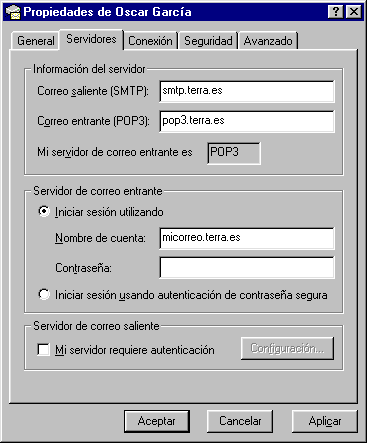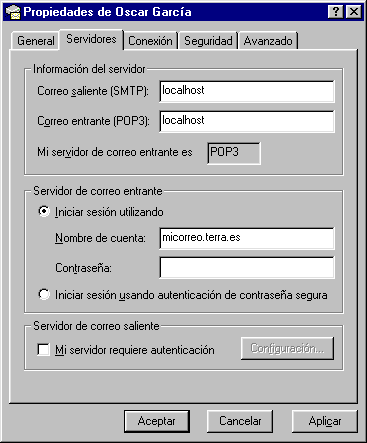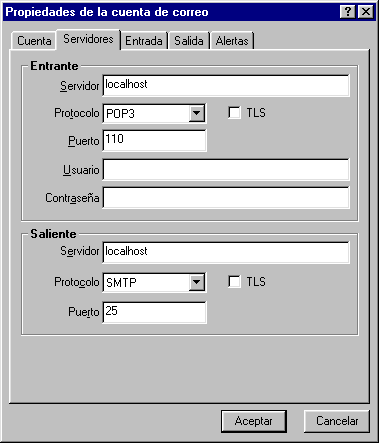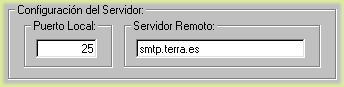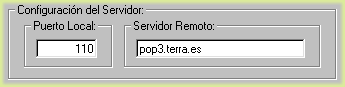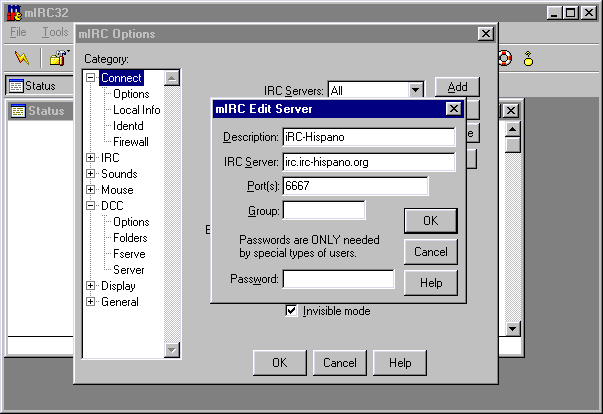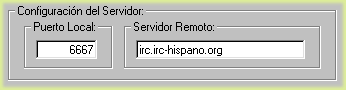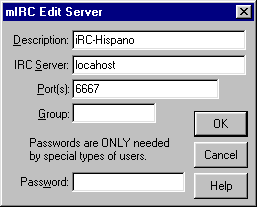TABLA DE CONTENIDOS En este apartado no entraré en detalles acerca de los protocolos, me limitaré a explicar como se configuran algunos clientes más populares de algunos protocolos tales como Telnet, FTP, IRC, etc... Si deseáis más información acerca de los protocolos, os recomiendo que paséis por la zona de descarga y echéis un vistazo a los RFC. 2.3.- Configuración para correo electrónico: Pasaremos a explicar como pasar una configuración del correo en los dos clientes que más suelen ser usados: Outlook Express y Opera. Supongamos que el correo electrónico de un usuario de Terra Networks es [email protected]. Su servidor de correo saliente (por el que transmitimos el correo cuando queremos enviarlo) es smtp.terra.es y el servidor de correo entrante (el servidor del que descargamos los mensajes de correo electrónico) es pop3.terra.es. Veamos como estaría correctamente configurado el Outlook Espress (pulsando en Herramientas - Cuentas y dentro de ellas, en la pestaña Correo, pulsamos en la cuenta que deseemos usar y pulsamos Propiedades):
El cliente de correo electrónico del explorador Opera estaría configurado como sigue (para acceder a este menú, pulsamos en Correo - Editar cuenta activa):
Para que haga de puente nuestro Analizador de Protocolos, configuramos de nuevo los servidores a localhost. Con esto, recordamos que conseguimos que el cliente se conecte al analizador, y éste conectará con el servidor real. A efectos del cliente de correo electrónico, pensará que nuestro analizador es el servidor de correo real y no notará la diferencia. Para eso configuramos de la siguiente manera el Outlook Express:
Y el cliente de correo de explorador Opera de la siguiente:
Recordamos, para aquellos que no estén acostumbrados a trabajar con el correo electrónico, que éste usa dos protocolos distintos: uno para enviar correo (SMTP - Simple Mail Transfer Protocol) y otro para recibir el correo (POP3 - Post Office Protocol). Cada uno funciona a través de un puerto distinto (25 para SMTP y 110 para POP3), de modo que deberemos pensar en capturar cosas en dos fases, la primera, enviando un correo electrónico a alguien y la segunda, solicitando al servidor que se descargue el correo pendiente. Configuramos nuestro Analizador de Protocolos para que se conecte con el servidor de correo saliente de Terra Networks:
Y ahora escribimos un mensaje con el Outlook Espress o con el Opera y pulsamos en el botón destinado a enviar el correo electrónico. Por defecto, el cliente de correo electrónico enviará inmediatamente el correo a través de internet, solicitando una conexión al servidor de correo saliente (anteriormente era smtp.terra.es, pero temporalmente lo hemos cambiado a la dirección de nuestro analizador: localhost). Cuando finalice el envío, tendremos en nuestro analizador capturado todo el proceso de envío. Ahora configuramos nuestro Analizador de Protocolos para que se conecte con el servidor de correo entrante de Terra Networks:
Ahora, nos dirigimos al cliente de correo electrónico y le indicamos que compruebe y lea el correo electrónico que tengamos pendiente. En el Outlook Express podemos hacerlo pulsando en el menú de opciones Herramientas - Enviar y Recibir - Todas las cuentas (este último sólo si tenemos más de una cuenta de correo). Y en el cliente de Opera, pulsamos en el menú de opciones Correo - Comprobar todas las cuentas. Por supuesto, esto comprueba todas las cuentas, y si tenemos más de una, nos apareceran todas y cada una de las cuentas. NOTA de seguridad: Procurad censurar cuanto antes tanto en la zona hexadecimal como en la de texto las contraseñas del correo electrónico que son enviadas SÓLAMENTE cuando se accede al correo para leerlo. Esto envitará que nadie pueda abrir nuestros archivos de capturas en busca de nuestras constraseñas. Para analizar el protocolo que usa el IRC (Internet Relay Chat) para comunicarse con el servidor, previamente debemos tener un cliente de IRC. Aunque existe mucha variedad (mIRC, PIRCH, etc - para Windows), explicaré cómo se hace en el cliente más usado, el mIRC, y la explicación se extiende al resto de los clientes. La configuración para conectarse a un servidor de IRC (en este caso a la red iRC-Hispano),sería la siguiente (pulsamos File - Options o Archivo - Opciones para acceder a este menú):
Como hasta ahora... conectamos el Analizador de Protocolos al servidor de IRC:
Ahora configuramos el cliente de IRC para que se conecte a nuestro analizador:
Y cuando pulsemos a conectar al servidor de IRC... nos conectaremos a nuestro analizador, que a su vez, nos conectará con el servidor real de IRC. |